Multidisplay para productos de gráficos® Intel heredados
| Nota | Para ver las preguntas frecuentes sobre la pantalla múltiple para los productos de gráficos® Intel más recientes, consulte preguntas frecuentes sobre múltiples pantallas. |
Haga clic en o en el tema para obtener más información:
¿Qué es la multipantalla?
Varios dispositivos de pantalla en un solo sistema permiten una cantidad de opciones de configuración posibles. Por ejemplo, dos dispositivos pueden controlarse de forma independiente con diferentes contenidos, resoluciones y profundidad de color para aumentar el espacio del escritorio. Otra posible configuración envía el mismo contenido a diferentes pantallas a fin de proporcionar una presentación a una gran audiencia.
Compatibilidad con la multipantalla en productos de gráficos® Intel anteriores
Microsoft Windows 2000 *, Windows XP * y los sistemas operativos más recientes han habilitado la compatibilidad con la multipantalla. Estos productos tienen varios puertos para sus dos canalizaciones y admiten hasta dos imágenes en pantallas diferentes. Los intervalos y las resoluciones de estas dos imágenes pueden ser diferentes. Estos productos de gráficos Intel son compatibles con dos clones de pantalla, dos pantallas dobles y una computadora de escritorio extendida. ;
| Nota | Se debe instalar una tarjeta Advanced Digital Display 2 (ADD2) como un adaptador de pantalla agregado para las capacidades de pantalla doble. El motor de gráficos GMCH no es compatible para ejecutarse en paralelo con un dispositivo de gráficos PCI Express * externo. Sin embargo, el motor de gráficos GMCH puede funcionar en conjunto con un adaptador de gráficos PCI. |
Opción multipantalla: Intel® Dual Display Twin
Intel dual display utiliza una de las tuberías de pantalla para impulsar el mismo contenido con la misma resolución, la misma profundidad de color y las frecuencias de actualización en cada pantalla.
Opción multipantalla: Intel® Dual Display Clone
Intel dual display Clone se utiliza para impulsar varias pantallas con el mismo contenido. Cada dispositivo de pantalla puede configurarse de forma independiente. Cada uno de ellos puede tener una frecuencia de actualización, profundidad de color y resolución diferentes para una pantalla óptima en cada dispositivo.
- Intel dual display Clone es beneficioso cuando se utilizan pantallas de varios tipos y tamaños. Por ejemplo, una canalización que impulsa un monitor estándar conectado al puerto VGA, mientras que el resto de unidades de tubería es un proyector que admite resoluciones específicas y frecuencias de actualización.
- Para activar el clon de doble pantalla Intel®, haga clic en el Intel® Dual Display Clone icono en el Dispositivos ficha de la Intel® Graphics Control Panel Ventana. Seleccione el dispositivo principal y el dispositivo secundario, y haga clic en Aplicar.
Nota Siga estas instrucciones si no sabe cómo abrir el Intel® Graphics control panel. 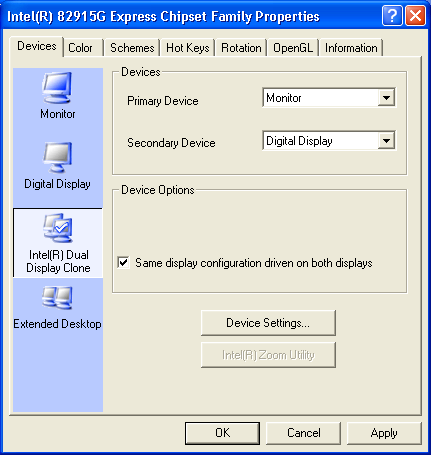
Figura 1: Intel® Dual Display Clone como se muestra en las propiedades de pantalla avanzadas de Windows XP ficha dispositivos gráficos Intel.
Opción multipantalla: equipo de escritorio extendido
- La computadora de escritorio extendida es la capacidad de un adaptador con al menos dos tuberías de pantalla para admitir varias configuraciones de pantalla.
- La multipantalla permite una gran computadora de escritorio con Windows * que abarca varias pantallas, creando un área de visualización más pantalla que una pantalla.
- El subprograma pantalla, en el panel de control o en la pestaña dispositivos de la ventana Intel® Graphics Control Panel, se puede utilizar para configurar el tamaño y la posición de cada pantalla (Figura 2).
- Las aplicaciones se pueden mover de una pantalla a otra, o pueden estar en más de una pantalla de forma simultánea.
- Para activar el escritorio extendido, haga clic en el Equipo de escritorio extendido icono en el Dispositivos ficha de la Intel® Graphics Control Panel. Elija Cuál dispositivo es el dispositivo principal, que es el dispositivo secundario, y haga clic en Aplicar.
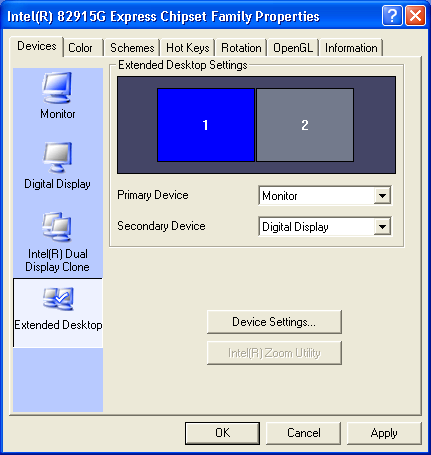
Figura 2: Equipo de escritorio extendido tal como se muestra en las propiedades de pantalla avanzadas de Windows XP Intel® Graphics Control Panel. - Las opciones de pantalla también pueden elegirse desde el escritorio. Haga clic con el botón derecho en el escritorio para acceder al menú de opciones de gráficos. Se muestran las opciones de salida. (Figura 3)
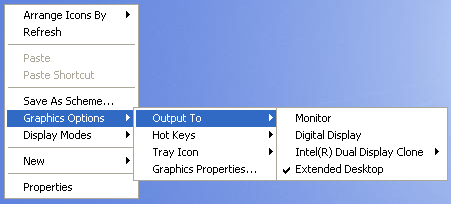
Figura 3: Opciones de pantalla como se muestra en el escritorio de Windows XP.
Las aplicaciones se comportan de manera diferente en una configuración multipantalla según su implementación:
- Las aplicaciones estándar de Windows utilizan la GDI (interfaz de dispositivo de gráficos) y pueden recortar la ventana a cada pantalla acelerando las imágenes por separado mediante el hardware de pantalla.
- Las aplicaciones que abarcan varias pantallas que ejecutan DirectX *, Direct3D * o DirectDraw *, pueden ser aceleradas por software.
- Las aplicaciones OpenGL * a veces salen inesperadamente o la aceleración de hardware de una pantalla con resultados desconocidos por otra o son acelerados por software.
- El indicador de comandos de pantalla completa o la aplicación MS-DOS solo funcionan en el dispositivo principal.
Opción multipantalla: movimiento de doble canalización
- El movimiento panorámico está habilitado cuando la resolución de pantalla es mayor que el tipo de pantalla (como LFP o TV que admite solamente una resolución máxima fija/limitada).
- El movimiento panorámico de doble canalización permite una pantalla de alta resolución en una pantalla más grande, al mismo tiempo que se visualiza una versión ampliada en una pantalla más pequeña.
- La vista en la pantalla más pequeña está ligada al movimiento del cursor del mouse. Debido a que las pantallas tienen tamaños diferentes, el cursor del mouse puede estar en posiciones diferentes en cualquiera de las pantallas.
- Mientras está en el área ampliada de la pantalla más pequeña, el cursor se comporta como normal. Cuando el cursor se mueve cerca del borde de la pantalla más pequeña, la vista gira hacia el cursor hasta que se alcanza el borde de la pantalla completa. Esta acción no afecta a la vista en la pantalla más grande, lo que permanece igual independientemente de la actividad de la pantalla más pequeña (con panorámica).
- El movimiento de doble canalización se utiliza en conjunto con el clon de pantalla doble Intel o multi. Para utilizar el movimiento panorámico de doble canal, habilite primero el clon doble de Intel display o el multi. A continuación, configure los dispositivos de pantalla clonados en una resolución mayor que una de las pantallas clonadas compatibles y haga clic en aplicar. El dispositivo que no es compatible con la resolución completa está panorámico.
Requisitos del sistema para la multipantalla
- Sistema basado en el concentrador controlador de gráficos y memoria Intel® 82810 (GMCH) o más reciente, con doble tubería habilitado por el fabricante del sistema
- Una tarjeta Advanced Digital Display 2 (ADD2) (para sistemas que aún no tienen 2 puertos de salida de video)
- Dos o más dispositivos de pantalla (por ejemplo, LVDS, DVI-I, DVI-D, HDTV, salida de TV, CRT o panel plano)
- Sistema operativo Windows 2000 o más reciente
- Los controladores de gráficos más recientes para su producto de gráficos Intel
| Temas relacionados |
| Preguntas frecuentes sobre pantallas múltiples |
| Cómo abrir el Intel® Graphics Control Panel |
| Cómo habilitar el modo de escritorio extendido |
| Cómo habilitar el modo clon |